SIMなしiPhoneと、「SIMを入れた」iPhoneで「FaceTime」やってみました。
FaceTimeは料金がかかる?
FaceTimeはiPhone同士で使える「無料のビデオ通話」です。SIMなしiPhoneでFaceTimeしても一切お金がかかりません。完全無料です。
※FaceTimeはインターネット回線を使ったビデオ通話です。SIMでFaceTimeするとネット通信料がかかる場合があります。
SIMなしiPhoneでFaceTimeするには

SIMなしiPhoneでFaceTimeをするには、2つ条件があります。
- Apple ID 登録必須(←電話番号なしでFaceTimeするため)
- Wi-Fi に接続すること
初めてのポケットWiFiルーター すぐ使えて安いものを選ぼう

SIMなしiPhoneは電話番号が無いからFaceTimeできないでしょ?

Wi-Fiに接続すればSIMがなくてもFaceTimeできるのよ。
SIMなしiPhoneのFaceTime起動
- SIMなしiPhoneをWi-Fiに接続。
- FaceTime起動
- 画面上の右にある「+」ボタンを押す。
- SIMなしiPhoneで、FaceTimeする相手の「電話番号」または、相手の「Apple ID」か「@icloud.com」のメールアドレスを入力。
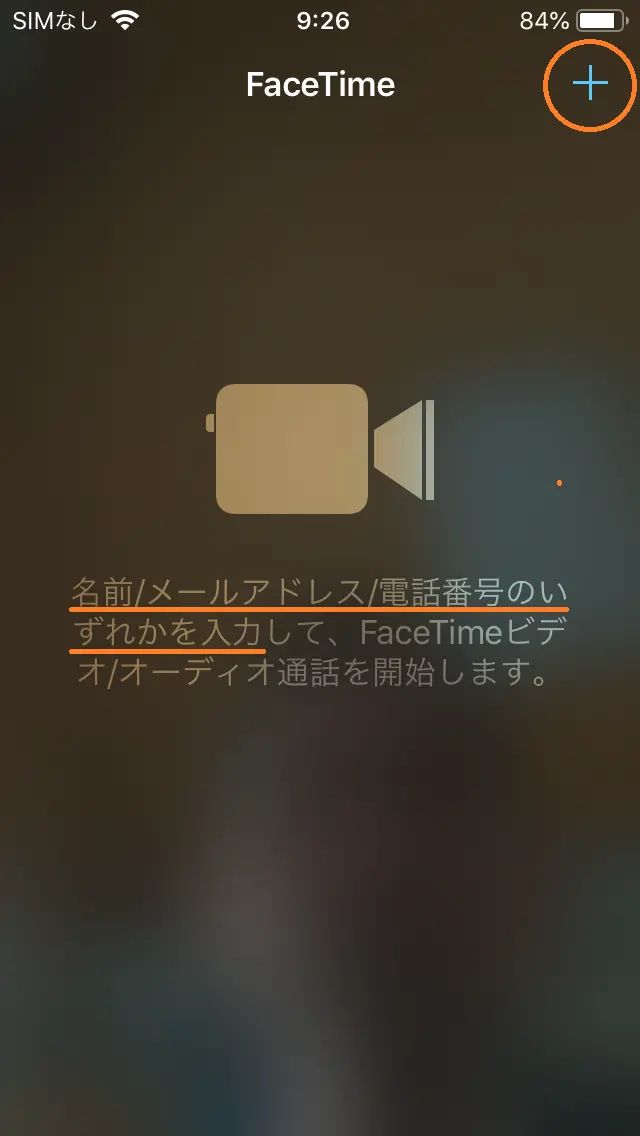
「宛先」に相手の電話番号、またはApple ID、または@icloud.comのメールアドレスを入力しましたのが下の画像です。
入力しただけではFaceTimeができません。
FaceTimeする3ステップ
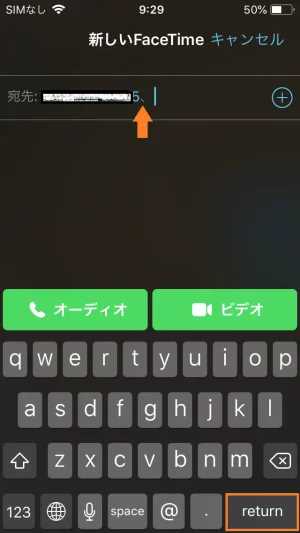
【ステップ1】
相手の電話番号、またはApple ID、@icloud.comメールアドレスを入力したら、「return」キーを押します。上記画像のように「return」キーを押します。
【ステップ2】
電話番号、またはApple ID、@icloud.comメールアドレスの後ろに、「、」カンマが付きます。
【ステップ3】
このカンマが入ると、FaceTimeの「オーディオ」「ビデオ」ボタンが現れます。

あ、FaceTimeのボタンが現れた!
SIMなしiPhone5sから、FaceTimeがかかってきました。
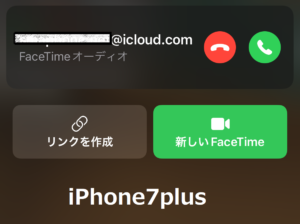
FaceTimeができました!
iPhone7plusのFaceTimeに電話がかかってきた着信履歴が残ります。
この着信履歴を使って、今度はSIMなしiPhone5sにFaceTimeしてみました。
繋がったのでもちろんFaceTimeできるはずです。

着信履歴からもちゃんとFaceTimeができましたね。
問題なくFaceTimeできました。
FaceTimeの着信履歴から相手の名前を連絡先に登録できます。
FaceTimeで着信履歴を「新規登録」できます。FaceTimeで新規登録したら「連絡先」に登録されます。
FaceTimeの着信履歴の中に「i」マークをタップ。※下画像参照
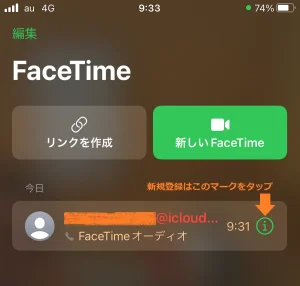
上記の画像のように、「i」マークをタップすると、「新規連絡先を作成」「既存の連絡先に追加」などが出ます。※下画像参照
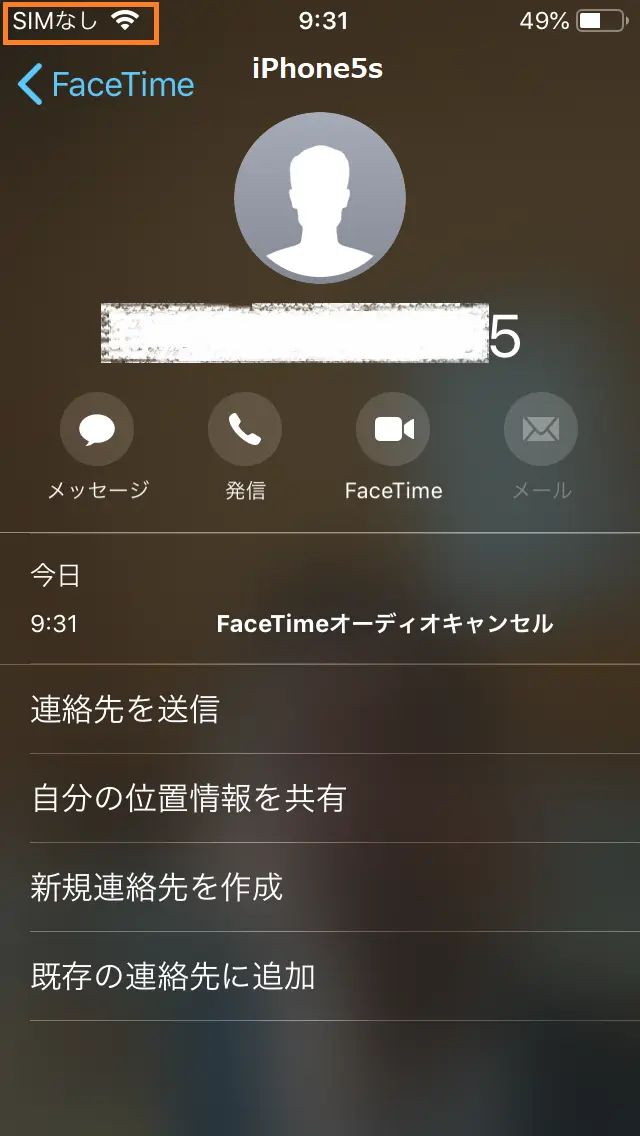
SIMなしiPhoneでFaceTimeするには、Wi-Fiに接続しましょう。
外出してどこでもFaceTimeしたいときは、ポケットWi-Fi か審査不要だから本人名義のスマホが持てる【だれでもモバイル】のSIMを使うのもいいでしょう。
![]()
自分用に2台目iPhoneとして使ったり、子供用携帯として使うとか、またはご家庭の固定電話の代わりとしても利用できます。
SIMだけが欲しいと思うなら、誰でもスマホで、SIMのみ購入することも考えてみてはいかがでしょうか。
通常のSIMカード
- 通常のSIMには、「電話番号」が付いています。その電話番号で電話を掛けたり、相手から電話がかかってきたりします。
- SIM回線でインターネットができます。どこでもインターネットができます。
データSIMカード
- 通常のSIMと同じで電話番号のような番号が与えられているが、その番号で電話ができないのが特徴です。データSIMの電話番号は、「SIM番号」を特定するための番号となります。したがって、電話をかけたり、相手から電話がかかってくることができません。
- SIM回線でインターネットをすることができます。つまり電話アンテナを利用するための電話番号ということです。データSIMは、通常のSIMと同様、どこでもインターネットが使えます。通常のSIMのように電話アンテナがいつでも繋がっています。
本当の格安SIM楽天モバイルに乗り換えてみた in 沖縄2025


